Коли в системі Windows виникають проблеми, чи то внаслідок значного оновлення, чи незначної неполадки, RSOD або BSOD, автоматично створюється відповідний запис у журналі. Ці файли містять інформацію про згенерований код помилки. Якщо ви зіткнулися з проблемою, що постійно повторюється на вашому комп’ютері, ці журнали можуть стати ключем до її вирішення, особливо якщо просте перезавантаження не дало результату. Давайте розглянемо, як знайти та проаналізувати журнали помилок Windows.
Різновиди журналів помилок Windows
В операційній системі Windows існує кілька типів помилок, і відповідно до них, файли журналів поділяються на різні категорії.
Якщо у вас виникли проблеми під час встановлення Windows 10, вам потрібно буде отримати доступ до файлу через командний рядок під час самого процесу встановлення. Він зберігається у такому місці на вашому диску:
$windows.~btSourcesPanther
Якщо ж ви повернулися до попередньої версії Windows, наприклад, до старішої збірки Windows 10 або Windows 7, то файл журналу можна знайти тут:
$windows.~btSourcesRollback
У випадку, коли ви намагалися встановити пристрій plug and play, такий як динамік або дротову гарнітуру, і це не вдалося, відповідний журнал помилок буде розташовано за наступним шляхом. Ви можете ввести цей шлях у вікні “Виконати” або безпосередньо в Провіднику файлів:
%WINDIR%InfSetupapi*.log
Дані про дампи пам’яті, що створюються при виникненні критичних помилок, зберігаються тут. Цей шлях також можна ввести у вікні “Виконати” або в адресному рядку Провідника:
%WINDIR%Memory.dmp
Журнали помилок, які створюються під час роботи команди Sysprep, знаходяться у такому каталозі:
%WINDIR%System32SysprepPanther
Аналіз журналів помилок
Файли журналів помилок зберігаються з розширенням .log або .dmp.
Файли .dmp є файлами дампу пам’яті, і найпростіший спосіб їх аналізу – скористатися безкоштовною утилітою Nirosoft, яка називається BlueScreenView. Цей інструмент може надати досить детальний аналіз файлу дампа. Якщо ж він не допомагає, варто звернутися до WinDbg.
Файли з розширенням .log можна відкрити за допомогою Блокнота. Однак, відображення вмісту в Блокноті може бути не дуже зручним для читання, тому краще скопіювати весь текст і вставити його в Excel. Якщо ви не хочете використовувати Excel, можна вимкнути функцію перенесення слів у Блокноті. Кожен запис про помилку містить дату, коли вона сталася, а також код помилки з описом. Найкращий спосіб знайти рішення – пошукати код помилки в Google.
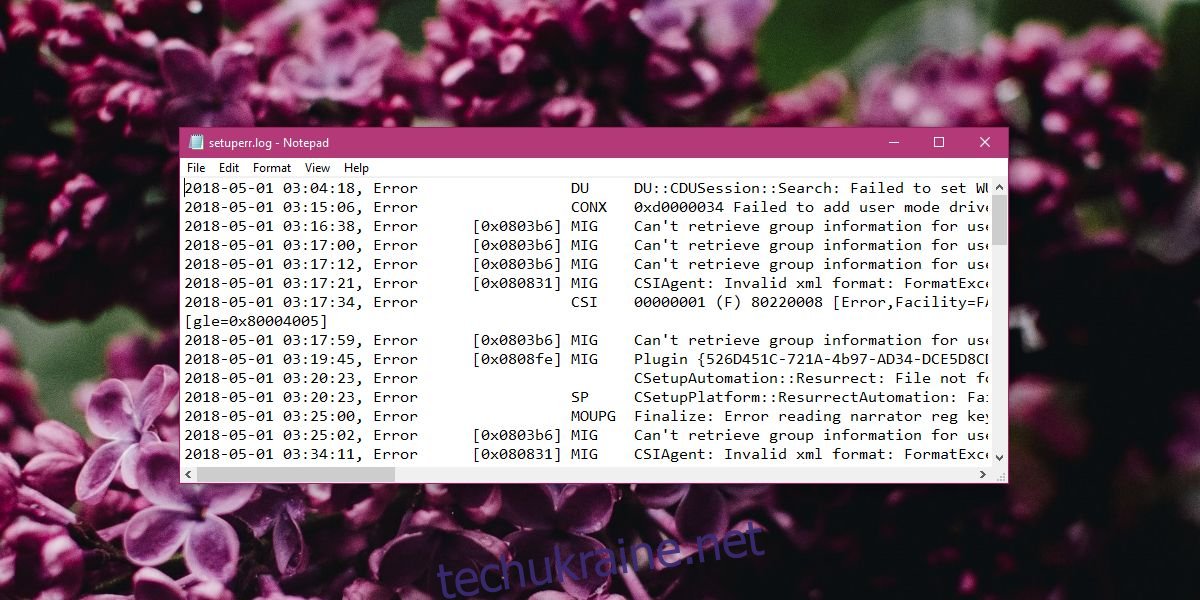
Слід пам’ятати, що жоден з файлів журналу або дампів пам’яті не надасть вам готових покрокових інструкцій для усунення помилок. Якщо ви постійно зіштовхуєтеся з однією і тією ж проблемою, вам, можливо, доведеться провести деякий час, шукаючи рішення в інтернеті, доки не знайдете відповідь.